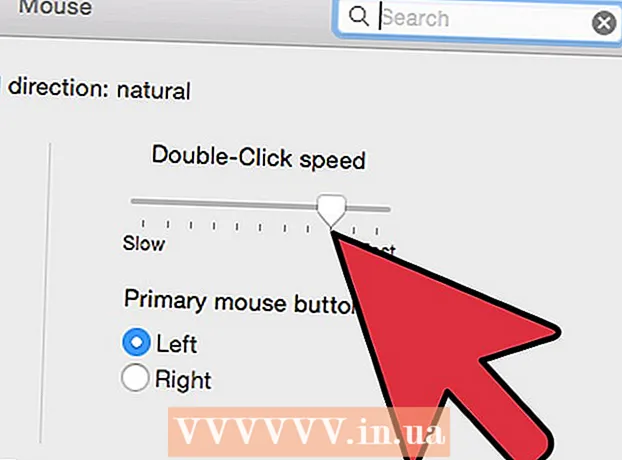Аўтар:
Tamara Smith
Дата Стварэння:
28 Студзень 2021
Дата Абнаўлення:
3 Ліпень 2024

Задаволены
Гэты артыкул навучыць вас выкарыстоўваць рэдактар разметкі вашага iPhone для дадання тэксту да фатаграфіі.
Крок
Частка 1 з 2: Доступ да рэдактара разметкі
 Адкрыйце фатаграфіі iPhone. Абразок "Фотаздымкі" нагадвае каляровы вятрак у белай скрынцы. Гэта на вашым пачатковым экране.
Адкрыйце фатаграфіі iPhone. Абразок "Фотаздымкі" нагадвае каляровы вятрак у белай скрынцы. Гэта на вашым пачатковым экране.  Адкрыйце фота, якое хочаце адрэдагаваць. Вы можаце адкрыць фатаграфію ў альбомах, імгненнях, успамінах альбо сумесным выкарыстанні фотаздымкаў iCloud.
Адкрыйце фота, якое хочаце адрэдагаваць. Вы можаце адкрыць фатаграфію ў альбомах, імгненнях, успамінах альбо сумесным выкарыстанні фотаздымкаў iCloud.  Націсніце кнопку Рэдагаваць. Гэта кнопка нагадвае тры паўзунка на панэлі інструментаў унізе экрана.
Націсніце кнопку Рэдагаваць. Гэта кнопка нагадвае тры паўзунка на панэлі інструментаў унізе экрана.  Націсніце кнопку Больш. Гэта кнопка выглядае як тры кропкі ўнутры круга ў правым ніжнім куце экрана.
Націсніце кнопку Больш. Гэта кнопка выглядае як тры кропкі ўнутры круга ў правым ніжнім куце экрана.  Націсніце Разметка. Гэта значок панэлі інструментаў ва ўсплывальным меню. Гэта адкрые вашу фатаграфію ў рэдактары разметкі.
Націсніце Разметка. Гэта значок панэлі інструментаў ва ўсплывальным меню. Гэта адкрые вашу фатаграфію ў рэдактары разметкі. - Калі вы не бачыце разметкі, націсніце "Дадаткова" і ссуньце пераключальнік разметкі ў становішча "Уключана". Перамыкач павінен быць зялёным.
Частка 2 з 2: Даданне тэксту да фатаграфіі
 Націсніце кнопку Text. Гэта значок Т у полі на панэлі інструментаў унізе экрана. Гэта кнопка дадасць тэкставае поле да вашай фатаграфіі з тэкстам па змаўчанні ўнутры.
Націсніце кнопку Text. Гэта значок Т у полі на панэлі інструментаў унізе экрана. Гэта кнопка дадасць тэкставае поле да вашай фатаграфіі з тэкстам па змаўчанні ўнутры.  Націсніце тэкст двойчы. Гэта дазволіць вам рэдагаваць і замяняць тэкставы тэкст у тэкставым полі.
Націсніце тэкст двойчы. Гэта дазволіць вам рэдагаваць і замяняць тэкставы тэкст у тэкставым полі.  Увядзіце тэкст з дапамогай клавіятуры.
Увядзіце тэкст з дапамогай клавіятуры. Націсніце кнопку "Гатова" над клавіятурай. Гэта іншая кнопка, чым кнопка "Гатова" ў правым верхнім куце экрана.
Націсніце кнопку "Гатова" над клавіятурай. Гэта іншая кнопка, чым кнопка "Гатова" ў правым верхнім куце экрана.  Выберыце колер тэксту. Націскаючы колер на каляровай палітры ўнізе экрана, вы зменіце колер тэксту.
Выберыце колер тэксту. Націскаючы колер на каляровай палітры ўнізе экрана, вы зменіце колер тэксту.  Націсніце AA побач з каляровай палітрай. Гэта кнопка дазваляе наладзіць шрыфт, памер тэксту і выраўноўванне.
Націсніце AA побач з каляровай палітрай. Гэта кнопка дазваляе наладзіць шрыфт, памер тэксту і выраўноўванне.  Абярыце шрыфт. Вы можаце выбраць паміж Helvetica, Georgia і Noteworthy.
Абярыце шрыфт. Вы можаце выбраць паміж Helvetica, Georgia і Noteworthy.  Зменіце памер тэксту. Перамясціце паўзунок памеру тэксту направа для большага тэксту і налева - для меншага.
Зменіце памер тэксту. Перамясціце паўзунок памеру тэксту направа для большага тэксту і налева - для меншага.  Выберыце выраўноўванне для вашага тэксту. Націсніце кнопку "Выраўнаваць" унізе ўсплывальнага меню. Вы можаце выраўнаваць па левым, цэнтральным, правым або закругленым.
Выберыце выраўноўванне для вашага тэксту. Націсніце кнопку "Выраўнаваць" унізе ўсплывальнага меню. Вы можаце выраўнаваць па левым, цэнтральным, правым або закругленым.  Націсніце кнопку АА яшчэ раз. Гэта закрые ўсплывальнае акно.
Націсніце кнопку АА яшчэ раз. Гэта закрые ўсплывальнае акно.  Націсніце на тэкст і перацягніце яго. Вы можаце перамяшчаць яго ў межах выявы.
Націсніце на тэкст і перацягніце яго. Вы можаце перамяшчаць яго ў межах выявы.  Націсніце "Гатова" ў правым верхнім куце экрана.
Націсніце "Гатова" ў правым верхнім куце экрана. Яшчэ раз націсніце "Гатова" ў правым ніжнім куце экрана. Гэта дазволіць захаваць тэкст на вашай фатаграфіі.
Яшчэ раз націсніце "Гатова" ў правым ніжнім куце экрана. Гэта дазволіць захаваць тэкст на вашай фатаграфіі.